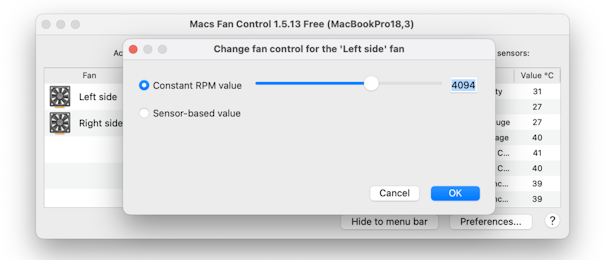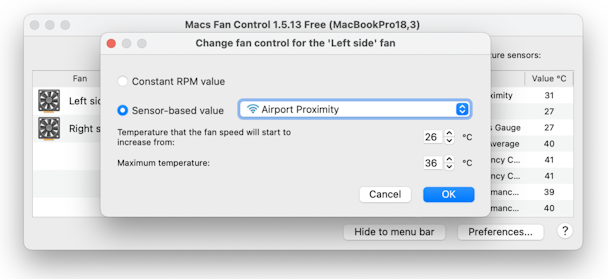Как контролировать скорость вентилятора Mac?
Потратив несколько лет на разработку приложений для macOS, мы создали инструмент, который может использовать каждый.
Вентилятор Mac — это то, что мы почти не замечаем, ежедневно пользуясь нашими быстрыми и мощными машинами. Иногда это становится более чем очевидным, пытаясь уменьшить нагрузку на аппаратные ресурсы. Не рекомендуется влиять на тепловые характеристики, но вам может быть интересно, как отрегулировать скорость вращения вентилятора Mac. В этой статье мы поможем вам понять, как именно работает вентилятор Mac и как вы можете им управлять.
Почему вам может понадобиться настроить параметры вентилятора Mac?
В начале стоит отметить, что вентилятор Mac настраивается автоматически. Он включается, не спрашивая и не уведомляя вас, и выключается, когда работа выполнена. Чтобы понять, зачем вам может понадобиться управлять настройками вентилятора вашего Mac, давайте выясним, как именно работает настройка вентилятора Mac.
Как работает автоматическая регулировка вентилятора?
Обычно вентилятор облегчает работу вашего Mac, когда он перегружен. Когда у вас открыты десятки приложений, процессор начинает работать все быстрее и быстрее, выделяя больше тепла внутри вашего Mac. В этот момент вентилятор начинает охлаждать его, чтобы предотвратить слишком высокую температуру и повреждение процессора.
Это когда скорость вентилятора Mac может беспокоить вас своим шумом. Вот почему многие пользователи хотят регулировать скорость вращения вентилятора. Одним из решений чрезмерного шума является завершение процессов, которые перегружают процессор вашего Mac. Идентифицировать эти процессы вручную может быть сложно, поэтому мы рекомендуем использовать для этого нотариально заверенное Apple программное обеспечение — CleanMyMac X. Его удобное приложение «Меню» помогает вам контролировать загрузку процессора и позволяет завершать приложения, потребляющие слишком много ресурсов, тем самым возвращая скорость вращения вентилятора к нормальная и тихая работа.
После загрузки и установки CleanMyMac X откройте приложение. Теперь перейдите в «Настройки» в строке меню и перейдите в «Меню». Выберите «Включить меню», и в строке меню появится маленький значок iMac. После того, как вы нажмете на нее, откроется удобная панель инструментов с подробным обзором системы.
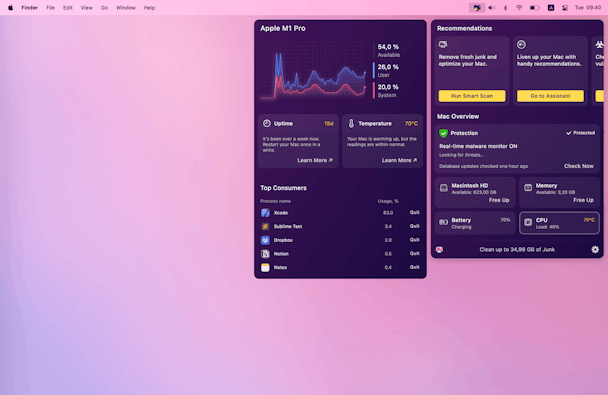
Если вас не волнует шум, вы можете увеличить скорость вращения вентилятора Mac, чтобы получить больше энергии от вашего Mac. Затем продолжайте читать, чтобы узнать, как это сделать, отрегулировав вентилятор Mac.
Как контролировать скорость вращения вентилятора на вашем Mac?
Примечание
Если вы слышите, что вентилятор вашего Mac стал громче, это не значит, что вы должны настроить его так, чтобы он работал тише. Скорость вентилятора регулируется автоматически, поэтому вмешиваться не рекомендуется. Вы можете получить доступ к настройкам вентилятора Mac и внести небольшие изменения, только если вы точно знаете, что не наносите никакого вреда своему Mac.
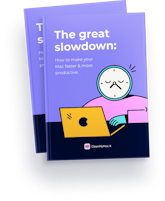
Хотите сделать свой Mac быстрее и продуктивнее?
Чтобы получить доступ к настройкам вентилятора вашего Mac, вам необходимо установить Управление вентилятором Mac. Это позволяет вам управлять вентилятором вашего Mac самым простым способом. После того, как вы установили приложение на свой Mac, откройте его.
Здесь вы можете увидеть текущую скорость вентилятора или вентиляторов вашего Mac. Слева отмечена минимальная ставка ваших поклонников. Например, минимальная скорость моего левого вентилятора составляет 1250 об/мин. Цифры, выделенные жирным шрифтом, — это скорость, с которой в настоящее время работают ваши вентиляторы. Справа вы можете увидеть максимальную скорость каждого из ваших вентиляторов.
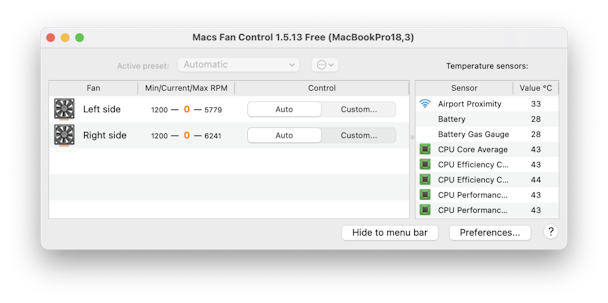
Возможно, вам придется изменить скорость вращения вентилятора, если температура вашего процессора высокая (более 80 градусов). Если у вашего процессора низкий нагрев — примерно 45-50 градусов — и вентиляторы работают на полной скорости, вам, возможно, придется изменить и это. Вот как это сделать:
- Откройте Macs Fan Control и нажмите кнопку «Пользовательский» на левом боковом вентиляторе.
- Отрегулируйте скорость вентиляторов и нажмите OK.

- При желании вы можете выбрать значение «На основе датчиков» для обоих ваших вентиляторов и нажать «ОК».

Теперь вы можете услышать, что вентиляторы вашего Mac работают быстрее или медленнее (в зависимости от того, увеличили вы скорость или уменьшили ее), чем раньше. Когда ваш процессор охлаждается, не забудьте вернуть настройки на Auto, чтобы вентиляторы не изнашивались. Если вы используете Macs Fan Control для ускорения своих вентиляторов, вам также нужно будет выбрать «Авто» после решения проблемы.
Важный
Если вы обнаружили, что ваши вентиляторы работают на неожиданно низкой или высокой скорости, лучше всего доверить их ремонт профессионалу.
Как отключить вентилятор на вашем Mac
Иногда, когда вентилятор Mac слишком шумный, вы можете отключить его. Это не рекомендуется, так как это может привести к немедленному внутреннему перегреву. Если вы все еще хотите попытаться отключить вентилятор Mac, выполните следующие действия:
- Отключите Mac от сети и выключите его.
- Нажмите и удерживайте Shift + Control + Option и кнопку питания в течение 10 секунд.
- Включите свой Mac.
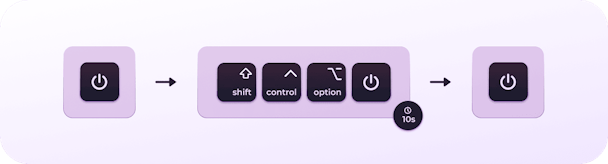
Это шаги для сброса SMC (контроллера управления системой), отвечающего за управление физическими компонентами, такими как вентилятор, батарея, температура и т. д. По сути, описанные выше шаги сбрасывают ваш вентилятор, поэтому он снова становится тихим. Они применимы к большинству моделей Mac. Если у вас есть настольный Mac или Mac с кремниевым чипом Apple или чипом T2, ознакомьтесь с этим статья от Apple для получения подробных инструкций.
Ваш вентилятор все еще громкий?
Если ваш вентилятор по-прежнему громко работает, вы можете предпринять еще несколько шагов:
- Улучшите циркуляцию воздуха и убедитесь, что вы всегда кладете его на плоскую поверхность, чтобы избежать перегрева.
- Определите и закройте приложения, потребляющие слишком много системных ресурсов. Здесь вам может помочь встроенный монитор активности и его вкладка ЦП.
- Освободите место на вашем Mac. Загроможденный диск перегружает процессор вашего Mac, вызывая рев вентиляторов.
Если вам нужны дополнительные советы, ознакомьтесь с этой статьей об устранении шума вентилятора MacBook.
Теперь вы знаете, почему вентилятор вашего Mac работает громко, и как с этим справиться. Но будьте бдительны — вентилятор настраивается автоматически, так что вам не нужно вмешиваться. Но вы можете следить за его работой, чтобы знать, когда вам нужно бить тревогу.